Come usare Non disturbare su Apple Watch

Se ti trovi in una riunione o in un film o in un programma, puoi impedire al tuo Apple Watch di disturbarti con le notifiche. Le notifiche possono essere disattivate sul tuo iPhone utilizzando la funzione "Non disturbare" e puoi fare lo stesso sul tuo Apple Watch.
CORRELATO: Come configurare Non disturbare sul tuo iPhone e iPad
Se la funzione "Non disturbare" sul tuo Apple Watch rispecchia il tuo iPhone, cambiando l'impostazione su uno dei due dispositivi, l'altro cambierà. La funzione "Non disturbare" è specchiata per impostazione predefinita, ma ti mostreremo come disabilitarla nel caso in cui desideri attivare la funzione "Non disturbare" su un dispositivo e non sull'altro.
In primo luogo, mostreremo come abilitare "Non disturbare" sul tuo Apple Watch. Se il quadrante dell'orologio non è attualmente visualizzato, premere la corona digitale fino a quando non si ritorna indietro. Scorri verso l'alto dalla parte inferiore del quadrante per accedere agli sguardi.

Scorri verso destra fino a raggiungere lo sguardo "Impostazioni", che è l'ultimo. Toccare l'icona della mezzaluna per attivare "Non disturbare".

Viene visualizzato un breve messaggio che indica che "Non disturbare" è attivato e lo sfondo dell'icona diventa viola.
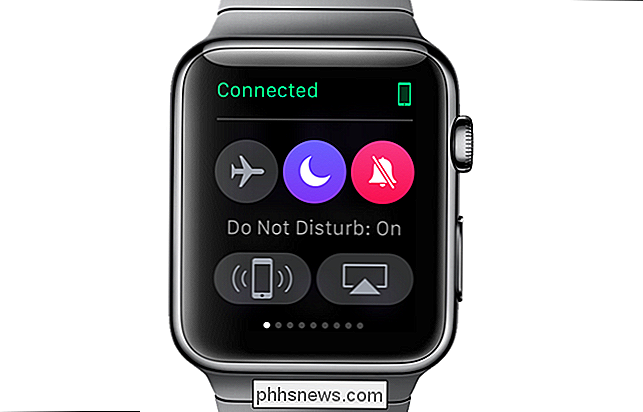
Premere la corona digitale per tornare al quadrante dell'orologio. Un'icona a forma di mezzaluna viene visualizzata nella parte superiore del quadrante dell'orologio che indica che "Non disturbare" è abilitato.

Per impostazione predefinita, quando si attiva "Non disturbare" sull'orologio, è abilitato anche sull'iPhone perché l'impostazione è speculare . Se si desidera impostare "Do Not Disturb" separatamente su ciascun dispositivo, è possibile disabilitare l'impostazione di mirroring.
Se "Do Not Disturb" è abilitato sul proprio iPhone, vedrete un'icona a forma di mezzaluna sul lato destro di la barra di stato, come illustrato di seguito.
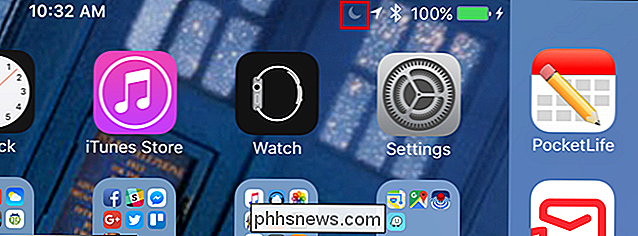
Per attivare o disattivare il mirroring della funzione "Non disturbare", tocca l'icona "Guarda" sulla schermata principale del tuo iPhone.
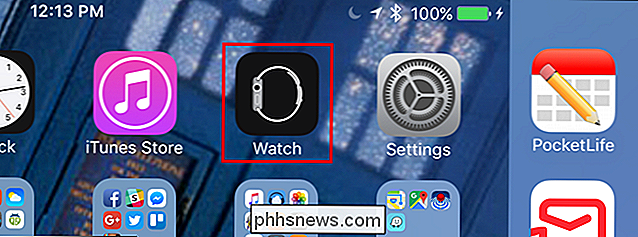
Sul lato sinistro dello schermo, toccare "Generale".
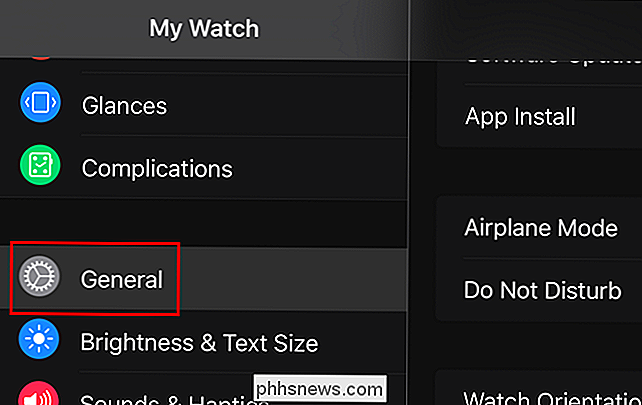
Sul lato destro dello schermo, toccare "Non disturbare".
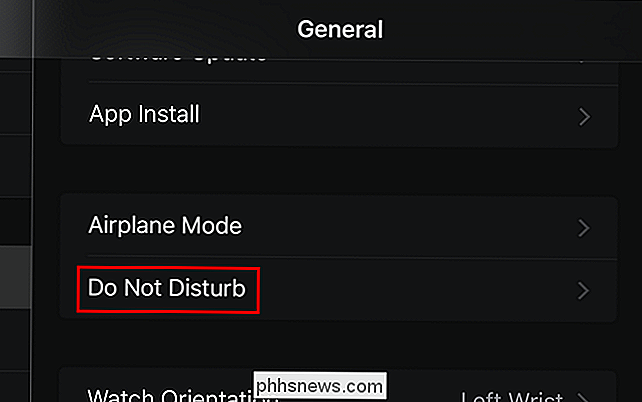
Se l'impostazione "Specchio iPhone" è abilitata, il pulsante del dispositivo di scorrimento viene visualizzato in verde e bianco, come mostrato di seguito.
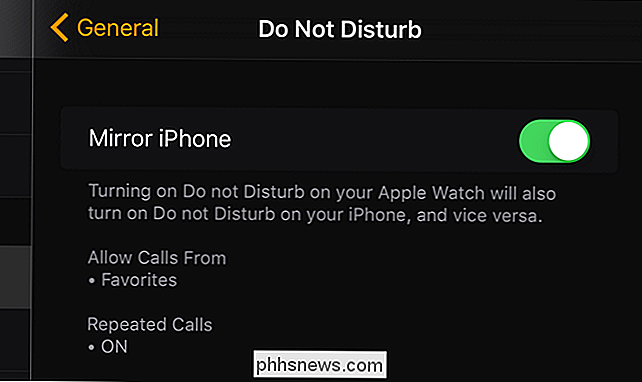
Per disabilitare l'impostazione "Mirror iPhone", tocca il pulsante del dispositivo di scorrimento. Il cerchio sul pulsante si sposta a sinistra e il pulsante viene visualizzato in bianco e nero.
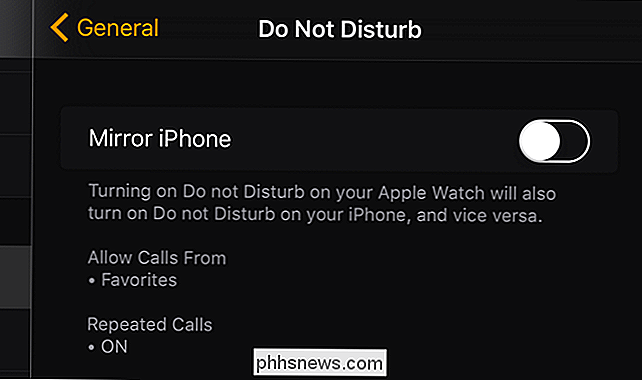
CORRELATO: Come silenziare, gestire e nascondere le notifiche sul tuo Apple Watch
Una volta disabilitato il " Mirror iPhone ", l'impostazione" Do Not Disturb "dovrà essere impostata su ciascun dispositivo separatamente. Se hai impostato un programma per "Non disturbare" per essere abilitato, Apple Watch non entrerà in tale programma se l'impostazione "Mirror iPhone" è disabilitata. Per avere l'impostazione "Non disturbare" collegata tra l'orologio e il telefono, abilita nuovamente l'impostazione "Mirror iPhone".
NOTA: Apple Watch non visualizza le notifiche dopo averlo rimosso, anche se "Do" La funzione "Non Disturb" è disabilitata.
Esistono altri metodi per disattivare, gestire e nascondere le notifiche sul tuo Apple Watch.

C'è un modo per forzare l'abilitazione di Reader View in Mozilla Firefox?
La funzione Reader View in Mozilla Firefox può migliorare notevolmente la leggibilità di una pagina web, ma c'è qualcosa che puoi fare se una pagina web specifica non sembra supportare la funzione? Le domande e risposte di SuperUser di oggi hanno alcuni suggerimenti utili per un lettore frustrato. La sessione di domande e risposte di oggi ci viene fornita per gentile concessione di SuperUser: una suddivisione di Stack Exchange, un raggruppamento di siti Web di domande e risposte.

Come cambiare i dispositivi di riproduzione e registrazione audio su Windows
Collegare altoparlanti, cuffie, una webcam con microfono incorporato, auricolare Bluetooth o altri dispositivi audio al PC Windows e dovrai scegliere quali dispositivi effettivamente utilizza Windows. È facile da configurare e ora è ancora più semplice su Windows 10. Nei computer dotati di jack per cuffie, spesso non è necessario regolare le impostazioni.



